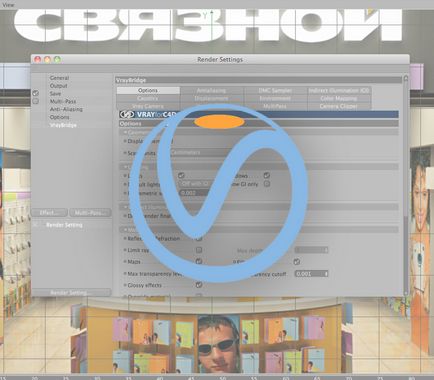
Всім привіт!
Багато хто знає такий прекрасний рендер як VRay, але коли заходить розмова про рендер анімації, багато хто навіть і пробувати не хочуть налаштовувати його правильно, вважаючи що це велика заморочка. Насправді настройки дуже прості і логічні. Перша проблема з якою стикається аніматор вперше з VRay, це мерехтіння на зображенні GI, карта фотонів дає неприємне мерехтливе зображення.
В інтернеті багато інструкцій, і багато з них кажуть про налаштування камери для анімації або окремо пишуть про налаштування анімації для об'єктів. Я напишу вам інструкцію і для першого типу і для другого. ця інструкція вам завжди знадобиться під час налаштування рендера для анімації.
Ось приклад ролика який я робив для ТВ, настройки рендеру тут такі ж які я опишу нижче.
налаштування:
Сенс в тому що нам треба прорахувати Light Cash, щоб при рендер VRay НЕ прораховував світло заново.
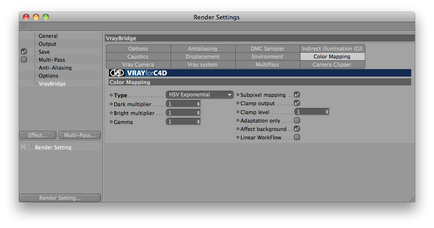
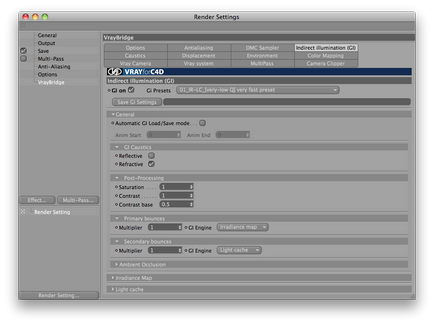
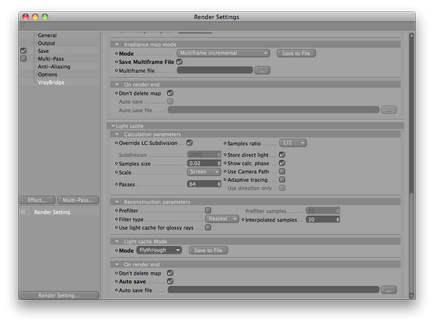
Після прорахунку світла ми вже готові рендерить анімацію, все що ми зберігали з пункту GI, тепер вибираємо для рендера.
1. Оptions - знімаємо галочку з dont render final image
2. В установках irradiance map / light cash - mode - from file вказуємо файли які раніше зберегли.
3. уберают галочку light cache - on render end - auto save
Виставляємо початкові розміри картинки, і вибираємо скаку з якої кадр вам рендерить.
Все, Рендер всі ваші кадри
Це стосується налаштувань для анімації камери, всі предмети повинні бути нерухомими.